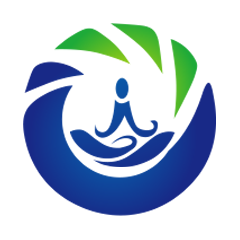动手实践 Linux VLAN
动手实践 Linux VLAN
# 动手实践 Linux VLAN

本节我们来看如何在实验环境中实施和配置如下 VLAN 网络。
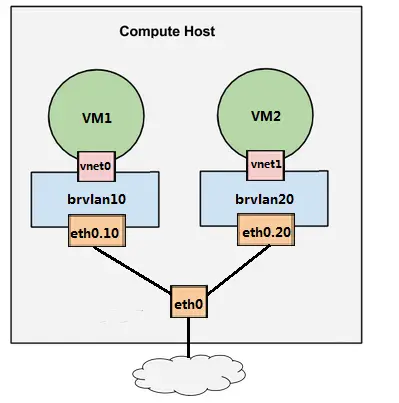
# 配置 VLAN
编辑 /etc/network/interfaces,配置 eth0.10、brvlan10、eth0.20 和 brvlan20。下面用 vmdiff 展示了对 /etc/network/interfaces 的修改。
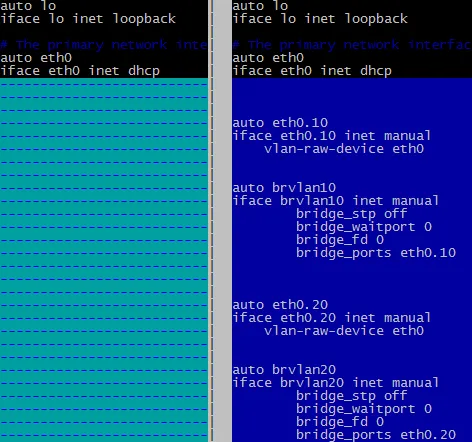
重启宿主机,ifconfig 各个网络接口如下所示:
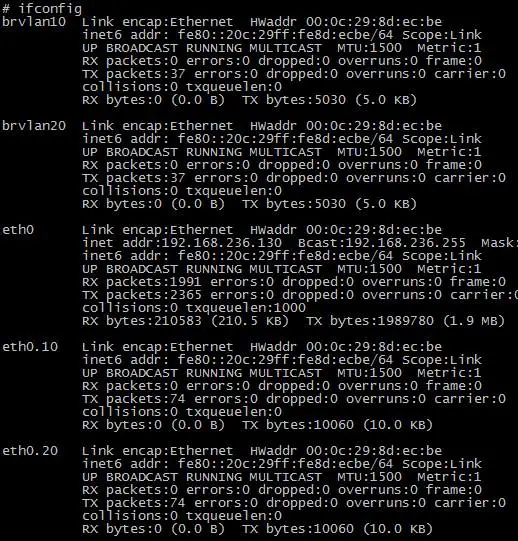
用 brctl show 查看当前 Linux Bridge 的配置。 eth0.10 和 eth0.20 分别挂在 brvlan10 和 brvlan20上了。

在宿主机中已经提前创建好了虚机 VM1 和 VM2,现在都处于关机状态。

# 配置 VM1
在 virt-manager 中将 VM1 的虚拟网卡挂到 brvlan10 上。
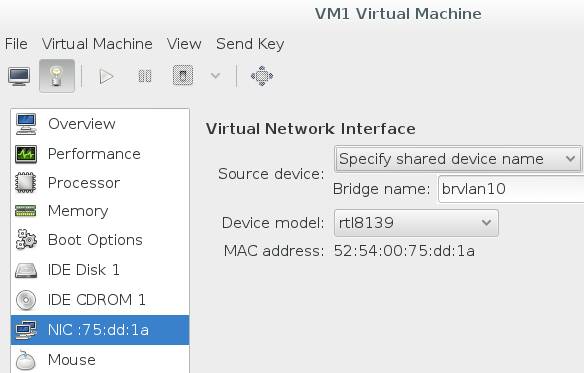
启动 VM1。
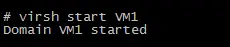
查看 Bridge,发现 brvlan10 已经连接了一个 vnet0 设备。

通过 virsh 确认这就是 VM1 的虚拟网卡。

# 配置VM2
类似的,将 VM2 的网卡挂在 brvlan20 上。
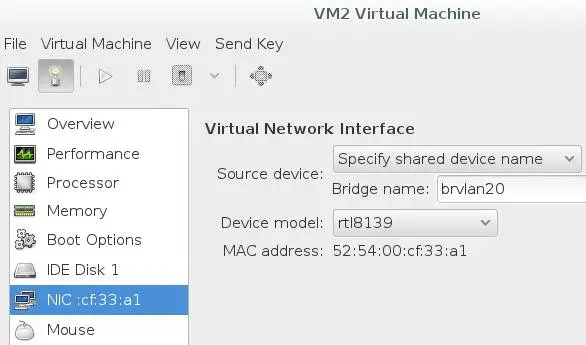
启动 VM2。
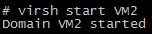
查看 Bridge,发现 brvlan20 已经连接了一个 vnet1 设备。

通过 virsh 确认这就是 VM2 的虚拟网卡。

# 验证 VLAN 的隔离性
为了验证 VLAN10 和 VLAN20 之间的隔离,我们为 VM1 和 VM2 配置同一网段的 IP。
配置 VM1 的 IP。
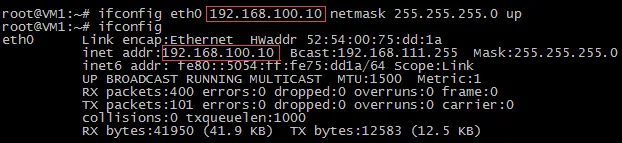
配置 VM2 的 IP
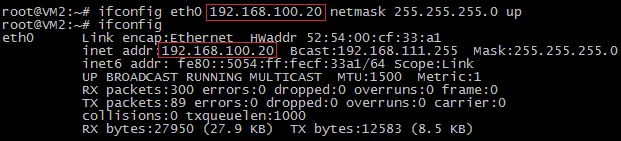
Ping 测试结果: VM1 与 VM2 是不通的。
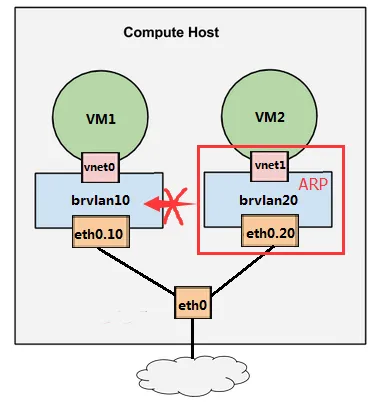
原因如下:
- VM2 向 VM1 发 Ping 包之前,需要知道 VM1 的 IP 192.168.100.10 所对应的 MAC 地址。VM2 会在网络上广播 ARP 包,其作用就是问 “谁知道 192.168.100.10 的 MAC 地址是多少?”
- ARP 是二层协议,VLAN 的隔离作用使得 ARP 只能在 VLAN20 范围内广播,只有 brvlan20 和 eth0.20 能收到,VLAN10 里的设备是收不到的。VM1 无法应答 VM2 发出的ARP包。
- VM2 拿不到 VM1 vnet0 的 MAC 地址,也就 Ping 不到 VM1。
# Linux Bridge + VLAN = 虚拟交换机
现在对 KVM 的网络虚拟化做个总结:
- 物理交换机存在多个 VLAN,每个 VLAN 拥有多个端口。 同一 VLAN 端口之间可以交换转发,不同 VLAN 端口之间隔离。 所以交换机其包含两层功能:交换与隔离。
- Linux 的 VLAN 设备实现的是隔离功能,但没有交换功能。 一个 VLAN 母设备(比如 eth0)不能拥有两个相同 ID 的 VLAN 子设备,因此也就不可能出现数据交换情况。
- Linux Bridge 专门实现交换功能。 将同一 VLAN 的子设备都挂载到一个 Bridge 上,设备之间就可以交换数据了。
总结起来,Linux Bridge 加 VLAN 在功能层面完整模拟现实世界里的二层交换机。eth0 相当于虚拟交换机上的 trunk 口,允许 vlan10 和 vlan20 的数据通过。
eth0.10,vent0 和 brvlan10 都可以看着 vlan10 的 access 口。 eth0.20,vent1 和 brvlan20 都可以看着 vlan20 的 access 口。